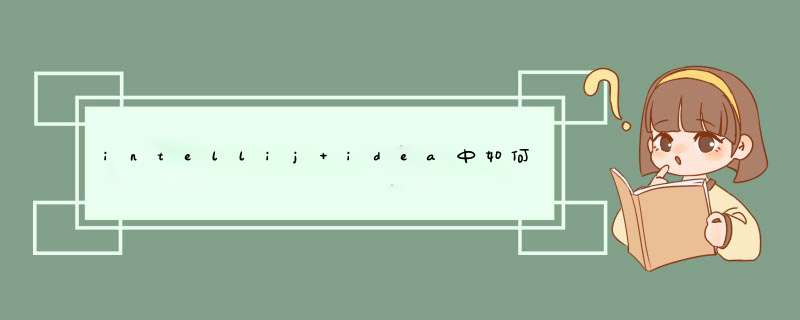
我们使用intellij idea进行项目开发的时候,经常需要使用Git来控制项目的版本。那么如何在intellij idea中配置和使用Git呢?下面我给大家分享一下。
工具/材料intellij idea
01首先我们需要登录Git的官网,下载Windows版本的Git安装包,如下图所示
02下载完安装包并且安装以后,我们就可以在鼠标右键菜单中看到Git的选择项,这代表Git安装成功了,如下图所示
03然后我们打开intellij idea软件,点击左上角的File菜单,然后选择Settings选项,如下图所示
04接下来在d出的Settings界面定位到Version Control下面的Git选项,然后点击右侧的Path to Git executable旁边的按钮,如下图所示
05然后咋d出的Git Confiruration界面中选择Git安装目录下的git.exe文件,如下图所示
06接着回到Settings界面,这次点击Path to Git executable旁边的Test按钮,如下图所示
07如果d出了如下图所示的提示则代表Git环境配置正确,一旦提示其他信息就证明配置的有问题
08最后我们就可以在下方的Local Changes页卡将修改的代码通过Commit Changes命令提交修改的内容,如下图所示
使用idea开发工具创建了一个project之后,此时项目代码是没有版本管理控制的,只是存放在本地,没有办法团队协作开发的,那么idea中的项目代码如何上传同步到github上呢,下面就来介绍下如何 *** 作
1、在上传项目之前需要先在idea中确认两个配置,一个是git的执行位置,电脑上没有安装git的需要提前安装,安装之后再idea的settings中搜索git然后配置刚刚安装的git目录文件,再点击右侧的Test按钮进行测试验证,出现successfully表示git可以正常使用
2、接下来配置github的配置,AuthType这里我们选择Password,然后填入github的用户名和密码,再点击Test按钮进行测试验证,出现Connectionsuccessful表示连接成功
3、以上两步完成之后,现在可以开始上传project到github上了,点击VCS菜单,选择ImportintoVersionControl,接着选择ShareProjectonGithub
4、出现如图所示的对话框,一般保持默认即可,默认的库名字与project的名字一致
5、接下来是选择添加文件到版本库中,然后初始化提交,默认已经帮我们把当前project中所有文件选择上了
6、选择完成之后,点击ok按钮开始提交上传,上传完成会提示SuccessfullysharedprojectonGithub
7、最后登录github网站进行查看刚刚上传的项目,如图所示,已经上传完成。
欢迎分享,转载请注明来源:内存溢出

 微信扫一扫
微信扫一扫
 支付宝扫一扫
支付宝扫一扫
评论列表(0条)